
Სარჩევი:
- ნაბიჯი 1: რა უნდა იცოდეთ დაწყებამდე
- ნაბიჯი 2: დარეგისტრირდით
- ნაბიჯი 3: დააყენეთ ასისტენტი
- ნაბიჯი 4: შეარჩიეთ გაღვიძების სიტყვა (ასევე უწოდებენ ცხელ სიტყვას) "Hey Snips" და დაამატეთ უნარი
- ნაბიჯი 5: შექმენით უნარი
- ნაბიჯი 6: შემდეგ დაამატეთ აღწერა და დააწკაპუნეთ შექმნაზე:
- ნაბიჯი 7: დააწკაპუნეთ რედაქტირების უნარზე:
- ნაბიჯი 8: შექმენით ახალი განზრახვა
- ნაბიჯი 9: ჩვენ გავაკეთებთ რიცხვის უბრალო ჯამს + რიცხვს ორი:
- ნაბიჯი 10: მიუთითეთ სლოტები
- ნაბიჯი 11: ასწავლეთ მას სად არის სათამაშოები
- ნაბიჯი 12: დროა გარკვეული მოქმედებებისათვის
- ნაბიჯი 13: ჩაწერეთ სკრიპტი
- ნაბიჯი 14: დაწვით Raspbian Stretch Lite ახალ SD ბარათზე
- ნაბიჯი 15: შეაერთეთ თქვენი ჟოლო
- ნაბიჯი 16: გაითვალისწინეთ თქვენი ჟოლოს IP
- ნაბიჯი 17: დააინსტალირეთ Raspiaudio MIC+ ხმის ბარათი
- ნაბიჯი 18: დააინსტალირეთ ასისტენტით ჟოლოზე თქვენი Linux PC/MAC– დან
- ავტორი John Day [email protected].
- Public 2024-01-30 10:17.
- ბოლოს შეცვლილი 2025-06-01 06:09.

ბოლო თვეების განმავლობაში მე გამოვცადე ბევრი ვოკალური ასისტენტი. მას შემდეგ მივედი დასკვნამდე, რომ Google- ისა და Amazon- ის ცენტრალიზებულ სერვერებზე დაყრდნობით მარტივი ამოცანების შესრულებაზე, როგორიცაა შუქის ჩართვა ან ჟალუზების დახურვა, არის რბილად რომ ვთქვათ, წარმოუდგენლად აბსურდული ცნებაა. მეც ვცხოვრობ საფრანგეთში. აზრი არ აქვს, რომ ჩემი ინფორმაცია ატლანტის ოკეანეს გადის პარიზში, ჩემს სახლში ტუალეტის გასარეცხად. კონფიდენციალურობის შედეგები თანაბრად აშკარაა, როდესაც Amazon ან Google- ს აქვს წვდომა ყველა ვოკალურ მოთხოვნაზე. მიუხედავად ძველი დაღლილი არგუმენტისა, რომ "მე დასამალი არაფერი მაქვს", არ არის საიდუმლო, რომ ეს პირები არიან მიდრეკილნი გამოიყენონ პერსონალური მონაცემები მიზნობრივი მარკეტინგული მიზნებისათვის. Google- ისა და Amazon- ის სერვისები ნამდვილად არ არის თავისუფალი თავისუფლების თვალსაზრისით. სიმარტივის გამო, ჩვენ ხშირად ვკარგავთ კონფიდენციალურობას ამ სერვისებისთვის. ისინი თანაბრად ძალიან ელეგანტური მომსახურებაა, მართალია. მაგრამ ისევ დასამალი არაფერი გაქვს, არა?
ეს არის გაკვეთილი მარტივი ვოკალური ასისტენტის შესაქმნელად, რომელსაც შეუძლია იმუშაოს ხაზგარეშე, რაც იმას ნიშნავს, რომ ყველა მოთხოვნა, რომელსაც თქვენ გააკეთებთ, ადგილობრივად დამუშავდება თქვენს სახლში. ამისათვის ჩვენ ვიყენებთ Snips- ს, ეს არის ფრანგული სტარტაპი, რომელსაც აქვს საინტერესო უპირატესობა ხაზგარეშე მუშაობისთვის. იმისათვის, რომ ყველაფერი ნათლად და მარტივად დარჩეს, ჩვენ ვაპირებთ შევქმნათ ძალიან მუნჯი ასისტენტი, რომელიც საკმაოდ მარტივია არქიტექტურის გასაგებად, ასე რომ მოგვიანებით თქვენ შექმნით თქვენს უფრო საინტერესო ვერსიას. ასე რომ, დღეს ჩვენი თანაშემწე შეაჯამებს თქვენს მიერ ნათქვამ ორ რიცხვს და გაათამაშებს პასუხს: თქვენ იკითხავთ: "რამდენია 1 პლუს 2" ის გიპასუხებთ: "3"
კავშირი: მე არ ვარ დაკავშირებული SNIPS. AI- სთან, მაგრამ მე ვაკეთებ ხმის ბარათს ჟოლოს pi- სთვის, რომელსაც აქვს ყველაფერი ერთ RASPIAUDIO. COM- ში, ეს არის Hat DAC+დინამიკები+მიკროფონი+ღილაკი და led, თქვენ შეგიძლიათ აირჩიოთ ჩემი ხმის ბარათი ან გამოიყენეთ თქვენი საკუთარი ხმის ბარათი).
ნაბიჯი 1: რა უნდა იცოდეთ დაწყებამდე
ამ გაკვეთილის ბოლოს გექნებათ:
- ვოკალური ასისტენტის არქიტექტურის მკაფიო გაგება
- თქვენ მიხვდებით ხაზგარეშე ასისტენტის სარგებელს
- თქვენ გეცოდინებათ ლექსიკა, რომელიც სასარგებლოა ყველა ასისტენტისთვის
- თქვენ გექნებათ სამუშაო, მაგრამ უსარგებლო-მუნჯი ასისტენტი, რომელსაც შეუძლია რაღაც დამატებების გაკეთება
- თქვენ გექნებათ იმედი, რომ გსურთ გახდეთ სასარგებლო ან უსარგებლო თანაშემწე, მაგრამ ეს დაიცავს თქვენს კონფიდენციალურობას
Რა გჭირდება:
- Raspberry PI და Linux ბრძანების ხაზების ძირითადი გაგება
- დრო: დაახლოებით 20 მილიონიდან 1 საათამდე, რაც დამოკიდებულია თქვენი უნარების ინტერნეტ კავშირზე ასისტენტის შესაქმნელად, შემდეგ კი თქვენს ასისტენტს შეეძლება ოფლაინ რეჟიმში მუშაობა!
- ჟოლოს PI 3 ან 3b+ წინა ვერსია ასევე შეიძლება მუშაობდეს, ნული შეიძლება იყოს საკმაოდ ნელი
- კვების ბლოკი კლავიატურა, მაუსი და ეკრანი, კვების წყარო ჟოლოსთვის
- PC ან Mac მუშაობს Linux- ზე ჟოლოს PI დისტანციურად გასაკონტროლებლად
- აუდიო ფარი დინამიკებით ჩვენ გამოვიყენებთ Raspiaudio M IC+ - ს, ეს არის პატარა ქუდი, რომელშიც არის მიკროფონი, DAC, გამაძლიერებელი, დინამიკი, დააჭირეთ ღილაკს და led. ასევე შესაძლებელია ჟოლოს ჩაშენებული აუდიოს (ასე ხარისხის) გამოყენება, გარე გამაძლიერებელი დინამიკები და გარე USB მიკროფონი.
პროცესის მიმოხილვა:
ჩვენ ჯერ შევქმნით ასისტენტს ონლაინ ასისტენტზე, შემდეგ კი დავაინსტალირებთ მას Raspberry PI- ზე. ამ მიდგომით ჩვენ ვიყენებთ მაუსს, კლავიატურას ჟოლოზე დასაყენებლად, შემდეგ თქვენს კომპიუტერს Linux- ზე დისტანციურად დააყენოთ და დააკონფიგურიროთ ასისტენტი ხელახლა გამოვიყენოთ ინსტრუმენტი სახელწოდებით SAM.
ნაბიჯი 2: დარეგისტრირდით

თქვენს Linux კომპიუტერზე გადადით https://console.snips.ai/ და დარეგისტრირდით, შექმენით ახალი ასისტენტი:
ნაბიჯი 3: დააყენეთ ასისტენტი

მიეცით სახელი, შეარჩიეთ ენა და დააწკაპუნეთ შექმნაზე
ნაბიჯი 4: შეარჩიეთ გაღვიძების სიტყვა (ასევე უწოდებენ ცხელ სიტყვას) "Hey Snips" და დაამატეთ უნარი

ნაბიჯი 5: შექმენით უნარი

თქვენ ნახავთ წინასწარ მომზადებულ უნარებს, რომლებსაც სხვები იზიარებენ, ბევრი მათგანი ასე არ მუშაობს
ბოლოს ბევრად უფრო ეფექტური და სახალისოა საკუთარი თავის გაკეთება, დააწკაპუნეთ "შექმენით ახალი უნარი"
ნაბიჯი 6: შემდეგ დაამატეთ აღწერა და დააწკაპუნეთ შექმნაზე:

ნაბიჯი 7: დააწკაპუნეთ რედაქტირების უნარზე:

ნაბიჯი 8: შექმენით ახალი განზრახვა

შემდეგი ეკრანისთვის დაგჭირდებათ ცოტა ლექსიკა:
- "უნარები" არის გასაკეთებელი ფუნქციები, აქ რიცხვის შეჯამების უნარი 1 + რიცხვი 2
- "განზრახვები": არის მოთხოვნები, რომლებსაც ხმამაღლა იტყვით ამ უნარის შესასრულებლად, მაგალითად, შეგიძლიათ გქონდეთ "რამდენია 1 პლუს 2" და მრავალი სხვა, რაც უფრო მეტი გაქვთ, მით უფრო ბუნებრივად შეძლებთ მიმართოთ თქვენს თანაშემწე.
- "სლოტები" არის ცვლადი ნაწილი თქვენს მოთხოვნაში აქ ნომერი 1 და ნომერი 2
- მოქმედებები: რა უნდა გავაკეთოთ, რიცხვის ფაქტობრივი ჯამი 1 + ნომერი 2 შემდეგ თქვით შედეგი
ნაბიჯი 9: ჩვენ გავაკეთებთ რიცხვის უბრალო ჯამს + რიცხვს ორი:

ნაბიჯი 10: მიუთითეთ სლოტები

განსაზღვრეთ ჩვენი 2 ცვლადი, როგორც სლოტი, მიუთითეთ ტიპი "ნომერი" და შეამოწმეთ ღილაკი "სლოტი საჭიროა" ის იტყვის ამ წინადადებას, თუ რომელიმე სლოტი სწორად არ მომისმენია:
ნაბიჯი 11: ასწავლეთ მას სად არის სათამაშოები

ახლა ჩვენ უნდა ვასწავლოთ ასისტენტს ამ განზრახვის გაგების სხვადასხვა ხერხი, რაც უფრო მეტს ჩაწერთ მით უკეთესი იქნება მიმართოთ თქვენს ასისტენტს ბუნებრივად, მას შემდეგ რაც კითხვებს აკრიფებთ თქვენ უნდა გამოავლინოთ თქვენი სლოტები (ცვლადი) ორმაგი დაწკაპუნებით "ერთი" და "ორი" და სლოტების შერჩევა.
დასრულების შემდეგ დააჭირეთ ღილაკს "შენახვა", შემდეგ დაბრუნდით წინა ეკრანზე: "მთავარი> MyDumb ასისტენტი> ჩემი კალკულატორი"
ნაბიჯი 12: დროა გარკვეული მოქმედებებისათვის

იმ მომენტში ასისტენტი გაიგებს კითხვას ნომრის 1 და ნომრის იდენტიფიკაციით, მაგრამ რა უნდა გააკეთოს ამ ორ რიცხვთან. ჩვენ დავწერთ ჩვენს საკუთარ ფრაგმენტებს, დააწკაპუნეთ Action-Code Snippets- ზე
ნაბიჯი 13: ჩაწერეთ სკრიპტი

აქ არის პითონის სკრიპტი, რომელსაც ჩვენ დავჭრათ და ჩასვით, არაფერია გადარჩენისთვის, ამის შემდეგ ჩვენ დავასრულეთ ასისტენტი! დააკოპირეთ/ჩასვით აქედან:
#მიიღეთ პირველი მნიშვნელობა და მეორე მნიშვნელობა და გადააქციეთ მთელ რიცხვში A = int (intentMessage.slots.numberOne.first (). მნიშვნელობა)
B = int (purposeMessage.slots.numberTwo.first (). მნიშვნელობა)
#ჯამი A + B
C = A + B
#გადააქციე შედეგი სტრიქონში
resul = "პასუხი არის" + str (C) + "ჩემო ძვირფასო ოსტატო"
#სესია არის კითხვა + პასუხი, ის იტყვის შედეგს და დახურავს სესიას
current_session_id = purposeMessage.session_id hermes.publish_end_session (current_session_id, resul)
ნაბიჯი 14: დაწვით Raspbian Stretch Lite ახალ SD ბარათზე

Raspbian Buster ჯერ არ არის მხარდაჭერილი Snips პლატფორმის მიერ (მოდი SNIPS გუნდის განახლებით !!)
გთხოვთ გამოიყენოთ Raspbian Stretch:
downloads.raspberrypi.org/raspbian/images/raspbian-2018-04-19/2018-04-18-raspbian-stretch.zip
(თუ თქვენ არ იცნობთ პროცესს იხილეთ აქ: //www.raspberrypi.org/documentation/installation/installing-images/README.md)
ნაბიჯი 15: შეაერთეთ თქვენი ჟოლო

Sudo raspi-config
დააყენეთ კლავიატურის განლაგება (თუ არა qwery), დააყენეთ wifi ლოკალიზაციის პარამეტრების გამოყენებით:
- აირჩიეთ ქსელის პარამეტრები თქვენი wifi SSID/პაროლის დასაყენებლად, ან უბრალოდ დაუკავშირეთ Ethernet კაბელი თქვენს როუტერს
- აირჩიეთ ინტერფეისის პარამეტრები ssh- ის გასააქტიურებლად (რადგან ის მოგვიანებით იქნება გამოყენებული)
ნაბიჯი 16: გაითვალისწინეთ თქვენი ჟოლოს IP

შეამოწმეთ რომ დაკავშირებული ხართ როუტერის ტიპი ifconfig და გაითვალისწინეთ IP მისამართი
გამოყენებული:
ifconfig
ნაბიჯი 17: დააინსტალირეთ Raspiaudio MIC+ ხმის ბარათი
თუ თქვენ გაქვთ MIC+ RASPIAUDIO. COM- დან შეაერთეთ ბარათი და ჩაწერეთ:
sudo wget -O mic mic.raspiaudio.com
sudo bash მიკროფონი
● გადატვირთეთ, შემდეგ შეამოწმეთ:
udo wget -O ტესტი test.raspiaudio.com
sudo bash ტესტი
● დააწკაპუნეთ ყვითელ ღილაკზე, თქვენ უნდა მოისმინოთ "წინა მარცხნივ, წინა მარჯვნივ", შემდეგ ჩაითვლება ჩანაწერი, რომელიც მიუთითებს იმაზე, რომ მიკროფონი და დინამიკები კარგად მუშაობს.
ნაბიჯი 18: დააინსტალირეთ ასისტენტით ჟოლოზე თქვენი Linux PC/MAC- დან
განაახლეთ პაკეტების სია, შემდეგ დააინსტალირეთ npm
sudo apt-get განახლება
raspi- კონფიგურაციის ნაბიჯი და ჩართეთ SSH (ინტერფეისის ვარიანტი-SSH)
sudo apt-get დააინსტალირეთ npm
დააინსტალირეთ sam თქვენს Linux კომპიუტერზე:
sudo npm ინსტალაცია -g snips -sam
-
ერთი დასრულებული ჟურნალი თქვენი რწმუნებათა სიგელით, რომელიც ადრე შექმენით snips.ai- ზე
sam შესვლა
-
დაუკავშირდით თქვენს ჟოლოს პი სემს:
sam დაკავშირება "ip_address_of ჟოლოს"
შეცდომის მიღების შემთხვევაში თქვენ უნდა დაბრუნდეთ raspi- კონფიგურაციის საფეხურზე და ჩართოთ SSH (ინტერფეისის ვარიანტი-SSH)
-
დაიწყეთ ინსტალერი Raspberry Pi- ზე გამოყენებით:
სემ ინიტი
- თქვენ მიიღებთ:”Snips Platform- ის კომპონენტების დაყენება. ამას შეიძლება რამდენიმე წუთი დასჭირდეს… წარმატებით დაინსტალირებული Snips პლატფორმის კომპონენტები”… დასრულებას დრო დასჭირდება
-
ასისტენტის ტიპის დასაყენებლად:
sam ინსტალაციის ასისტენტი
-
კონსოლის სანახავად ჩაწერეთ შემდეგი:
სემის საათი
-
Სცადე! თქვი:
- "Hey Snips" გესმის ბიპი
- "რამდენია 20 პლუს 22?" შემდეგ მან უნდა უპასუხოს "42"
-
თუ არ მუშაობს:
-
შეამოწმეთ SAM სტატუსი გამოყენებით:
სემის სტატუსი
-
მორგეთ მიკროფონი და დინამიკები მოგებაზე Raspberry Pi- ზე:
ალსამიქსერი
-
გირჩევთ:
WLED (ESP8266– ზე) + IFTTT + Google ასისტენტი: 5 ნაბიჯი

WLED (ESP8266– ზე) + IFTTT + Google ასისტენტი: ეს გაკვეთილი დაგეხმარებათ დაიწყოთ IFTTT და Google Assistant– ის გამოყენება WLED– ზე ESP8266– ზე. თქვენი WLED & ESP8266, მიჰყევით ამ სახელმძღვანელოს tynick– ზე: https: //tynick.com/blog/11-03-2019/getting-started … იყვირეთ Aircookie– ს ასეთი დიდი პროგრამისთვის
ვოკალური GOBO - ხმის დამამცირებელი ფარი - ვოკალური ჯიხური - ვოკალური ყუთი - რეფლექსიის ფილტრი - ვოკალი: 11 ნაბიჯი

ვოკალური GOBO - Sound Dampener Shield - ვოკალური ჯიხური - ვოკალური ყუთი - რეფლექსიის ფილტრი - ვოკალჰილდი: დავიწყე მეტი ვოკალის ჩაწერა ჩემს სახლში სტუდიაში და მინდოდა უკეთესი ჟღერადობა და გარკვეული კვლევის შემდეგ გავარკვიე რა " GOBO " იყო მე მქონდა ნანახი ეს ხმის დამამცირებელი საგნები, მაგრამ ნამდვილად არ მესმოდა რა გააკეთეს. ახლა მე ვაკეთებ. ვიპოვე y
RFID იცავს Tyvek საფულეს: 7 ნაბიჯი
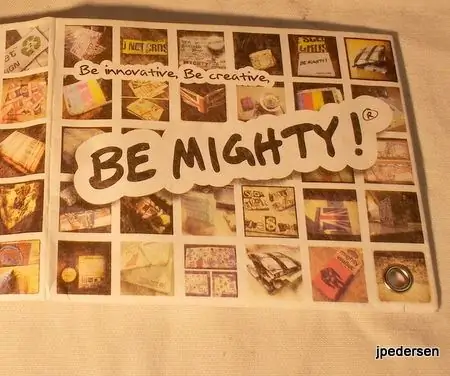
RFID იცავს Tyvek საფულეს: მე ვიყენებ ამ ტიპის საფულეს (ბრენდს) დაახლოებით 6 წელია. როდესაც ვიპოვე ეს კონკრეტული საფულე, გადავწყვიტე დავამატო მას RFID დამცავი ალუმინის ფირის გამოყენებით. ეს ლენტი გამოიყენება გათბობის არხების დალუქვისთვის, რადგან ის უფრო გამძლეა ვიდრე ქსოვილზე დაფუძნებული და
"რბილი-ვოკალური" დამზადება; ინსტრუმენტული გამბედაობაში: 9 ნაბიჯი

"რბილი-ვოკალური" დამზადება; ინსტრუმენტული გამბედაობაში: კარგი, დღეს მე გაჩვენებ, როგორ გააკეთო " რბილი ხმოვანი " ინსტრუმენტული (ინსტრუმენტული რბილი ვოკალით) Audacity– ში, უფასო, პლატფორმის ხმის რედაქტორი. (ინსტრუმენტული არის ლირიკის გარეშე მუსიკა ან უბრალოდ ინსტრუმენტები.) *** ეს სასწავლო
პორტატული მინი ვოკალური ჯიხური: 8 ნაბიჯი (სურათებით)

პორტატული მინი ვოკალური ჯიხური: ამ სახელმძღვანელოში ჩვენ გავაკეთებთ წვრილმანი პორტატულ მინი ვოკალს, რომლის საშუალებითაც შეგიძლიათ თქვენი ხმა ჩაწეროთ გზაზე (ფლეშ დისკის ჩამწერზე). მაგრამ უფრო მეტი რამ შეიძლება გაკეთდეს ამ მარტივი პროექტისთვის. თქვენ შეგიძლიათ გააუქმოთ ფონური ხმაური F
